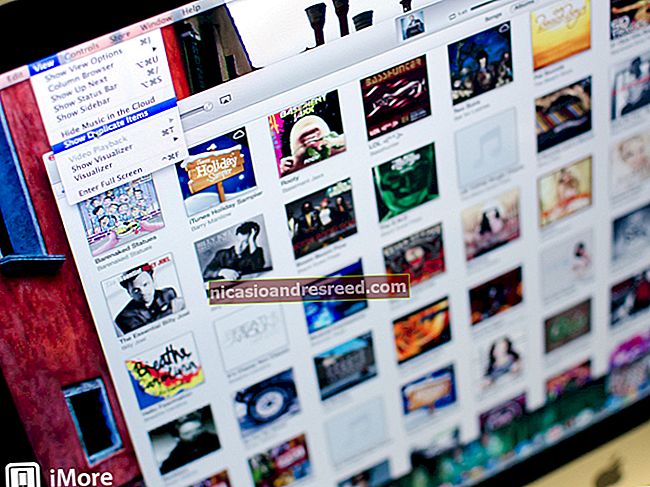విండోస్ 10 లో డార్క్ థీమ్ ఎలా ఉపయోగించాలి

విండోస్ స్టోర్ నుండి మీకు లభించే అనువర్తనాలకు డార్క్ థీమ్ వర్తించే డార్క్ మోడ్ అనే సెట్టింగ్ను విండోస్ అందిస్తుంది. ఇది చాలా డెస్క్టాప్ అనువర్తనాలను ప్రభావితం చేయదు, కాని వాటి కోసం మాకు కొన్ని ఇతర పరిష్కారాలు ఉన్నాయి. మీ మొత్తం డెస్క్టాప్ను (లేదా సాధ్యమైనంతవరకు) చీకటిగా ఎలా పొందాలో ఇక్కడ ఉంది.
విండోస్ 10 సెట్టింగ్లు మరియు అనువర్తనాల కోసం డార్క్ మోడ్ను ప్రారంభించండి
డార్క్ మోడ్ను ప్రారంభించడానికి, సెట్టింగ్లు> వ్యక్తిగతీకరణ> రంగులకు వెళ్లండి. క్రిందికి స్క్రోల్ చేసి, “మీ అనువర్తన మోడ్ను ఎంచుకోండి” విభాగం క్రింద “డార్క్” ఎంపికను ఎంచుకోండి.
అనేక ఇతర "యూనివర్సల్ విండోస్ ప్లాట్ఫాం" అనువర్తనాలు (మీరు విండోస్ స్టోర్ నుండి పొందేవి) వలె సెట్టింగ్ల అనువర్తనం వెంటనే చీకటిగా మారుతుంది. అయినప్పటికీ, డార్క్ మోడ్కు మద్దతు ఇవ్వడం ప్రతి డెవలపర్పై ఆధారపడి ఉంటుంది మరియు చాలామంది దీనిని సమర్థించరు. మరియు, మేము ముందు చెప్పినట్లుగా, ఈ ఎంపిక చాలా డెస్క్టాప్ అనువర్తనాలను ప్రభావితం చేయదు. అవి తెల్లగా ఉంటాయి. ఫైల్ ఎక్స్ప్లోరర్ మరియు పెయింట్.నెట్తో సహా కొన్ని డెస్క్టాప్ అనువర్తనాలు ఈ సెట్టింగ్ను గౌరవిస్తాయి - కాని చాలా వరకు.

మైక్రోసాఫ్ట్ ఎడ్జ్లో డార్క్ మోడ్ను ప్రారంభించండి
విండోస్ 10 తో చేర్చబడిన మైక్రోసాఫ్ట్ ఎడ్జ్ వెబ్ బ్రౌజర్లో కూడా చీకటి థీమ్ ఉంది. అయినప్పటికీ, దాని డార్క్ థీమ్ ఎంపిక కొన్ని కారణాల వల్ల సెట్టింగులలోని డార్క్ మోడ్ ఎంపిక నుండి పూర్తిగా వేరుగా ఉంటుంది.
ఎడ్జ్లోని డార్క్ థీమ్ను సక్రియం చేయడానికి, టూల్బార్లోని మెను బటన్ను క్లిక్ చేయండి (కుడి వైపున మూడు చుక్కలతో ఉన్న చిహ్నం), ఆపై “సెట్టింగులు” ఎంపికను ఎంచుకోండి. “థీమ్ను ఎంచుకోండి” డ్రాప్-డౌన్ మెనులో, “డార్క్” ఎంపికను ఎంచుకోండి.

ఎడ్జ్ కోసం టైటిల్ బార్, టూల్బార్లు మరియు మెనూలు చీకటిగా మారుతాయని గమనించండి, అయితే వెబ్ పేజీలు ప్రభావితం కావు. మొత్తం వెబ్ను చీకటిగా మార్చడానికి మీకు లైట్లను ఆపివేయడం వంటి బ్రౌజర్ పొడిగింపు అవసరం.
మీరు మీ థీమ్ను గ్రోవ్ మ్యూజిక్ ప్లేయర్, మూవీస్ & టీవీ వీడియో ప్లేయర్ మరియు ఫోటోల అనువర్తనాల్లో విడిగా సెట్ చేయవచ్చు. అయినప్పటికీ, వారు మీ సిస్టమ్ థీమ్ సెట్టింగ్ను అప్రమేయంగా ఉపయోగిస్తారు. మీరు ఎడ్జ్తో చేసినట్లుగా మీరు సెట్టింగ్ను మాన్యువల్గా మార్చాల్సిన అవసరం లేదు.
సంబంధించినది:మైక్రోసాఫ్ట్ ఎడ్జ్లో డార్క్ మోడ్ను ఎలా ప్రారంభించాలి
Microsoft Office లో డార్క్ థీమ్ను ప్రారంభించండి
మైక్రోసాఫ్ట్ ఆఫీస్ కూడా చీకటి థీమ్ను కలిగి ఉంది, అది అప్రమేయంగా ప్రారంభించబడదు మరియు మానవీయంగా ప్రారంభించబడాలి.
చీకటి థీమ్ను ఎంచుకోవడానికి, వర్డ్ లేదా ఎక్సెల్ వంటి ఆఫీస్ అప్లికేషన్ను తెరిచి ఫైల్> ఐచ్ఛికాలకు వెళ్ళండి. “జనరల్” టాబ్లో, “మీ మైక్రోసాఫ్ట్ ఆఫీస్ కాపీని వ్యక్తిగతీకరించండి” విభాగం కోసం క్లిక్ చేసి, అక్కడ “ఆఫీస్ థీమ్” డ్రాప్-డౌన్ను “బ్లాక్” ఎంపికకు సెట్ చేయండి.

మీ థీమ్ ఎంపిక అన్ని ఆఫీస్ అనువర్తనాలకు వర్తిస్తుంది. కాబట్టి, మీరు ఈ ఎంపికను వర్డ్లో సెట్ చేసి, తరువాత ఎక్సెల్ తెరిస్తే, ఎక్సెల్ కూడా చీకటి థీమ్ను ఉపయోగించాలి.
సంబంధించినది:మైక్రోసాఫ్ట్ ఆఫీస్లో డార్క్ మోడ్ను ఎలా ప్రారంభించాలి
Chrome, Firefox మరియు ఇతర అనువర్తనాల కోసం చీకటి థీమ్లను ఇన్స్టాల్ చేయండి
అనేక ఇతర విండోస్ డెస్క్టాప్ అనువర్తనాలు వాటి స్వంత థీమింగ్ ఎంపికలు మరియు ఇంజిన్లను కలిగి ఉన్నాయి. ఉదాహరణకు, Google Chrome లో చీకటి థీమ్ను ఉపయోగించడానికి, మీరు Google Chrome థీమ్స్ సైట్కు వెళ్లి చీకటి థీమ్ను ఇన్స్టాల్ చేయాలి. ఫైర్ఫాక్స్ మీరు ప్రారంభించగల అంతర్నిర్మిత చీకటి థీమ్ను కలిగి ఉంటుంది.
ఉదాహరణకు, మేము Chrome కోసం మార్ఫియాన్ డార్క్ థీమ్ను ఇన్స్టాల్ చేసాము. ఇది చీకటి నేపథ్య డెస్క్టాప్లో Chrome ఇంట్లో ఎక్కువగా కనిపించేలా చేస్తుంది.
YouTube మరియు Gmail తో సహా కొన్ని వెబ్సైట్లు, ఆ వెబ్సైట్ కోసం ఒక చీకటి థీమ్ను ఎంచుకోవడానికి మిమ్మల్ని అనుమతిస్తాయి. ఇతర వెబ్సైట్ల కోసం, మీరు మొత్తం వెబ్ను చీకటిగా మార్చే బ్రౌజర్ పొడిగింపును ఇన్స్టాల్ చేయాలి.

మీరు తరచుగా ఉపయోగించే అనువర్తనాలు వాటి స్వంత థీమ్ ఎంపికలను అందిస్తాయో లేదో తనిఖీ చేయాలి.
విండోస్ డెస్క్టాప్ అనువర్తనాల కోసం డార్క్ థీమ్ను ప్రారంభించండి
క్రొత్త డార్క్ మోడ్ సెట్టింగ్తో అసలు సమస్య ఏమిటంటే ఇది విండోస్ డెస్క్టాప్ థీమ్ను అస్సలు ప్రభావితం చేయదు. ఫైల్ ఎక్స్ప్లోరర్ వంటి డెస్క్టాప్ అనువర్తనాలు సాధారణ, తేలికపాటి థీమ్ను ఉపయోగించడం కొనసాగిస్తాయి.
విండోస్ డెస్క్టాప్ అనువర్తనాల కోసం అంతర్నిర్మిత చీకటి థీమ్ను కలిగి ఉంది, కానీ ఇది బహుశా అనువైనది కాదు. దీన్ని ప్రారంభించడానికి, సెట్టింగ్లు> యాక్సెస్ సౌలభ్యం> అధిక కాంట్రాస్ట్కు వెళ్లండి. కుడి వైపున, “హై కాంట్రాస్ట్ ఆన్” ఎంపికను ప్రారంభించి, “హై కాంట్రాస్ట్ బ్లాక్” సెట్టింగ్కు “థీమ్ను ఎంచుకోండి” డ్రాప్డౌన్ను సెట్ చేయండి. సెట్టింగ్ను సేవ్ చేయడానికి “వర్తించు” క్లిక్ చేయండి.

ఈ అధిక కాంట్రాస్ట్ థీమ్ను సెట్ చేయడం వల్ల చాలా డెస్క్టాప్ అనువర్తనాలు చీకటి నేపథ్యాన్ని చూపుతాయి. అయినప్పటికీ, వారు అంత గొప్పగా కనిపించరు. హై కాంట్రాస్ట్ థీమ్స్ కాంట్రాస్ట్ పెంచడానికి రూపొందించబడిన ప్రాప్యత లక్షణం, కాబట్టి స్క్రీన్ చదవడం మరియు అర్థం చేసుకోవడం సులభం. అవి ఆధునిక చీకటి థీమ్ వలె మృదువుగా కనిపించవు.

సంబంధించినది:విండోస్లో కస్టమ్ థీమ్స్ మరియు విజువల్ స్టైల్లను ఎలా ఇన్స్టాల్ చేయాలి
మీరు ఇతర డెస్క్టాప్ అనువర్తనాల కోసం స్లిక్కర్ డార్క్ థీమ్ కావాలనుకుంటే, మీరు మూడవ పార్టీ అనువర్తనాన్ని ఆశ్రయించాలి. అక్కడ కొంతమంది ఉన్నప్పటికీ, మేము స్టార్డాక్ నుండి విండోబ్లిండ్స్ యొక్క పెద్ద అభిమానులు (కంచెలు మరియు స్టార్ట్ 10 వంటి అనువర్తనాలను తయారుచేసే వ్యక్తులు). అనువర్తనం ధర 99 9.99, కానీ 30 రోజుల ఉచిత ట్రయల్ ఉంది, కాబట్టి ఇది మీకు సరైనదా అని మీరు చూడవచ్చు.
మంచి భాగం ఏమిటంటే, మీరు విండోబ్లిండ్స్లో థీమ్ను వర్తింపజేసినప్పుడు, ఇది అన్నింటికీ వర్తిస్తుంది - UWP అనువర్తనాలు, డెస్క్టాప్ అనువర్తనాలు, డైలాగ్ బాక్స్లు, మీరు దీనికి పేరు పెట్టండి.
దీన్ని ఇన్స్టాల్ చేసిన తర్వాత, దాన్ని కాల్చివేసి “స్టైల్” టాబ్కు వెళ్లండి. థీమ్ను వర్తింపచేయడానికి, మీకు కావలసినదాన్ని ఎంచుకుని, ఆపై “డెస్క్టాప్కు శైలిని వర్తించు” బటన్ను క్లిక్ చేయండి.

విండోబ్లిండ్స్లో అంతర్నిర్మిత చీకటి థీమ్ లేదు (కొన్ని అంతర్నిర్మిత థీమ్లు ఇతరులకన్నా ముదురు రంగులో ఉన్నప్పటికీ). ఏదైనా థీమ్ క్రింద “శైలిని సవరించు” లింక్ని క్లిక్ చేయడం ద్వారా మీరు ఎల్లప్పుడూ మీ స్వంతంగా సృష్టించవచ్చు. మీరు అక్కడ ఆలోచించగలిగే ఏదైనా చాలా చక్కగా సర్దుబాటు చేయవచ్చు. కానీ, సులభమైన మార్గం ఉంది.
WinCustomize సైట్ యొక్క విండోబ్లిండ్స్ విభాగానికి వెళ్ళండి. అక్కడ, మీరు డౌన్లోడ్ చేయగల అన్ని రకాల విండోబ్లిండ్స్-అనుకూల తొక్కలను మీరు కనుగొంటారు. ఒకదాన్ని డౌన్లోడ్ చేసిన తర్వాత, ఫైల్ను డబుల్-క్లిక్ చేసి, థీమ్ను విండోస్ బ్లిండ్స్లోని “స్టైల్” టాబ్కు జోడిస్తారు, తద్వారా మీరు దాన్ని అక్కడ నుండి వర్తింపజేయవచ్చు (లేదా అనుకూలీకరించవచ్చు).
విండోబ్లిండ్స్ ద్వారా వర్తించే డార్క్ మోడ్ స్కిన్తో (సైట్లోని వివిధ చీకటి థీమ్లలో మాకు ఇష్టమైనది) ఫైల్ ఎక్స్ప్లోరర్ యొక్క షాట్ ఇక్కడ ఉంది:

చెడ్డది కాదు, సరియైనదా? మరియు కొద్దిగా ట్వీకింగ్తో, మీరు కోరుకున్న విధంగానే చూడవచ్చు.
విండోస్ 10 లోని చాలా భాగాల మాదిరిగా, డార్క్ మోడ్ కొంచెం అసంపూర్తిగా అనిపిస్తుంది. మైక్రోసాఫ్ట్ విండోస్ డెస్క్టాప్ అనువర్తనాల కోసం డార్క్ థీమ్ ఎంపికను కలిగి ఉంటుంది మరియు ఇంటర్ఫేస్ మరింత పొందికగా కనిపిస్తుంది. ప్రస్తుతానికి, ఇది మాకు లభించింది. కనీసం మైక్రోసాఫ్ట్ డార్క్ థీమ్ను ఫైల్ ఎక్స్ప్లోరర్కు వర్తించేలా చేసింది.